SAS - zbiory danych
Dane, które są dostępne dla programu SAS do analizy, są określane jako zbiór danych SAS. Jest tworzony za pomocą kroku DATA.SAS może odczytywać różne pliki jako źródła danychCSV, Excel, Access, SPSS and also raw data. Posiada również wiele wbudowanych źródeł danych dostępnych do użycia.
Zestawy danych noszą nazwę temporary Data Set jeśli są używane przez program SAS, a następnie odrzucane po uruchomieniu sesji.
Ale jeśli jest przechowywany na stałe do przyszłego użytku, nazywa się go permanent Data set. Wszystkie stałe zbiory danych są przechowywane w określonej bibliotece.
Zestaw danych SAS jest przechowywany w postaci wierszy i kolumn, a także nazywany tabelą danych SAS. Poniżej widzimy przykłady stałych zestawów danych, które są wbudowane i czerwone ze źródeł zewnętrznych.
Wbudowane zestawy danych SAS
Te zbiory danych są już dostępne w zainstalowanym oprogramowaniu SAS. Można je badać i wykorzystywać do formułowania przykładowych wyrażeń do analizy danych. Aby zbadać te zestawy danych, przejdź doLibraries -> My Libraries -> SASHELP. Po rozwinięciu widzimy listę nazw wszystkich dostępnych wbudowanych zbiorów danych.
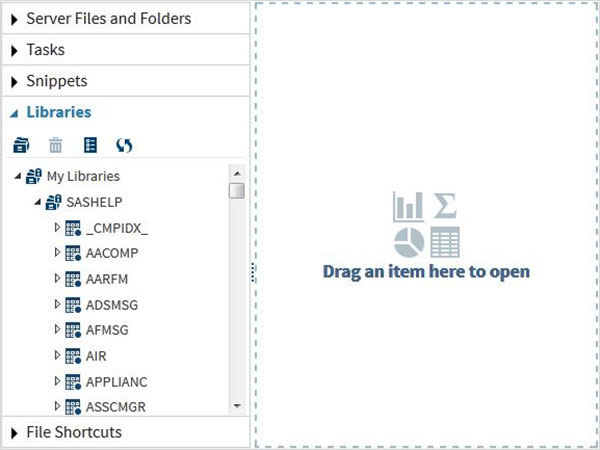
Przewiń w dół, aby znaleźć nazwany zbiór danych CARSDwukrotne kliknięcie tego zbioru danych otwiera go w prawym panelu, gdzie możemy go dokładniej zbadać. Możemy również zminimalizować lewy panel, używając przycisku maksymalizacji widoku pod prawym panelem.
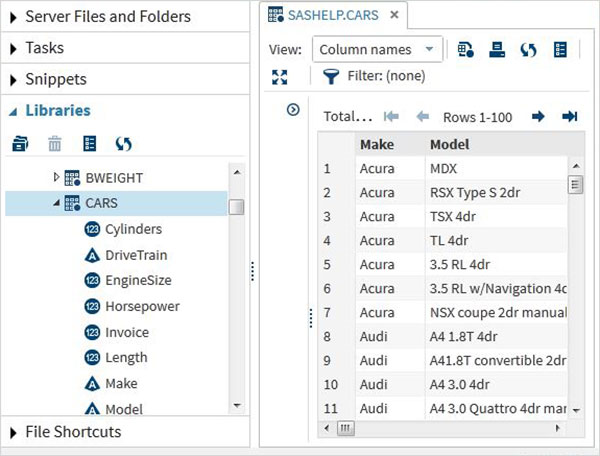
Możemy przewinąć w prawo za pomocą paska przewijania na dole, aby zbadać wszystkie kolumny i ich wartości w tabeli.
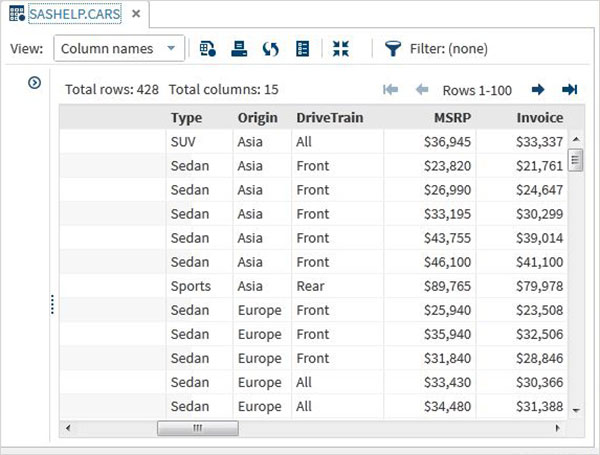
Importowanie zewnętrznych zestawów danych
Możemy eksportować własne pliki jako zestawy danych, korzystając z funkcji importu dostępnej w SAS Studio. Ale te pliki muszą być dostępne w folderach serwera SAS. Musimy więc przesłać źródłowe pliki danych do folderu SAS, korzystając z opcji przesyłania w ramachServer Files and Folders.
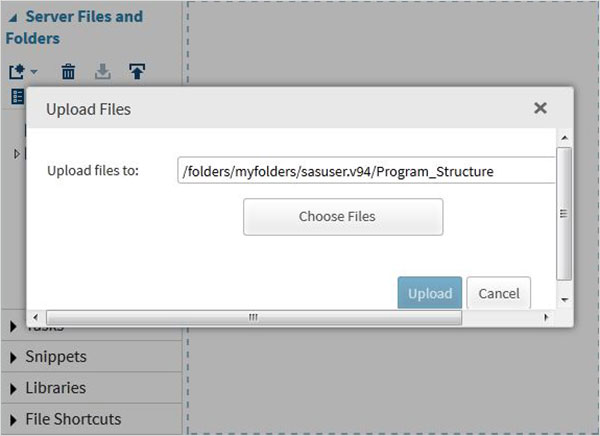
Następnie używamy powyższego pliku w programie SAS, importując go. W tym celu korzystamy z opcjiTasks -> Utilities -> Import data jak pokazano niżej. Kliknij dwukrotnie przycisk Importuj dane, który otwiera okno po prawej stronie, aby wybrać plik dla zestawu danych.
Dalej Kliknij Select Filespod programem importu danych w prawym okienku. Poniżej znajduje się lista typów plików, które można importować.
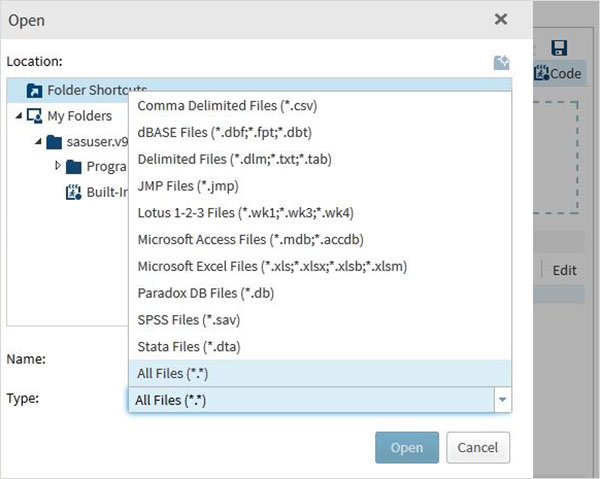
Wybieramy plik „worker.txt” przechowywany w systemie lokalnym i importujemy plik, jak pokazano poniżej.
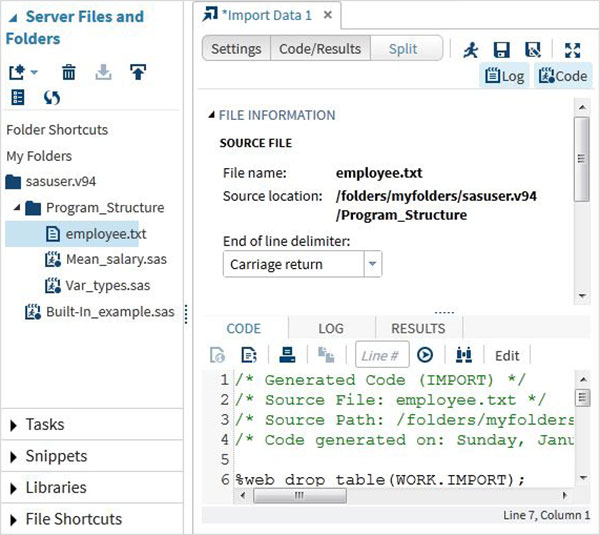
Wyświetl zaimportowane dane
Możemy wyświetlić zaimportowane dane, uruchamiając domyślny kod importu wygenerowany za pomocą opcji Uruchom
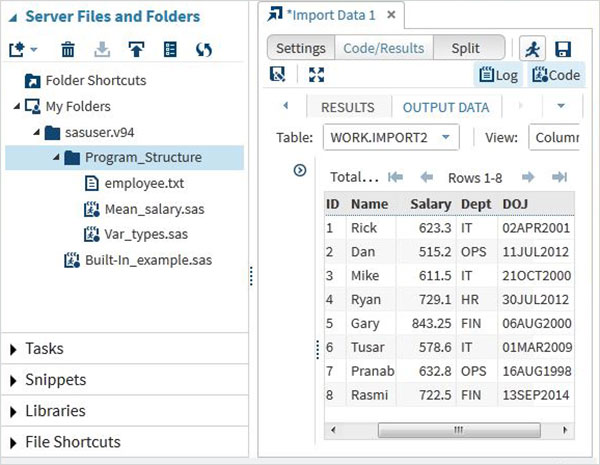
Możemy importować dowolne inne typy plików, używając tego samego podejścia, co powyżej i używać go w różnych programach SAS.